1. 부장님 지시사항
오늘은 부장님이 날짜별로 받은 참 잘했어요 스티커와 못 했어요 스티커를 사람별로 정리해오라고 하셨다. 잘한 사람에게 포상을 하겠다고 하셨다. SUMIF 함수를 이용해 사람 이름이 일치하는 셀을 싹 더해서 금방 정리를 할 수 있었다.
1.1. SUMIF 사용법
사용한 SUMIF 함수는 아래와 같다.
=SUMIF(range, criteria, [sum_range])


1.2. 조건을 직접 부여하는 방법
SUMIF 함수를 사용할 때 criteria는 필수 인수이지만 꼭 셀을 지정하지는 않아도 된다. 아래와 같이 조건을 직접 입력해서 조건이 일치하는 경우만 더할 수도 있다.
=SUMIF(range, ">5", [sum_range])
여기에서 [sum_range]는 옵션이다. [sum_range]를 사용하지 않을 경우 range에서 5보다 큰 경우를 더할 것이다. [sum_range]를 이용하면 range에서 5보다 큰 경우를 찾아 순서가 일치하는 [sum_range] 값을 더한다.
아래 그림 3이 조건을 직접 입력한 결과이다. 주황색 셀은 옵션을 사용하지 않은 경우, 연두색 부분은 옵션을 사용한 경우이다. 주황색 셀은 "참 잘했어요" 열에서 20보다 큰 값을 더한 것이고 연두색 셀은 "참 잘했어요" 열이 20보다 큰 경우 "분발하세요" 열의 값을 더한 것이다.

2. 더 좋은 함수 SUMIFS
SUMIFS 함수는 SUMIF와 비슷하지만 여러개의 조건을 검사할 수 있다는 장점이 있다. 조건을 한 개만 쓰면 SUMIF와 다르지 않으니 그냥 SUMIFS를 써도 크게 무리는 없을 것 같다.
[Excel] 다중 조건부 합계 (SUMIFS)
1. 부장님 지시사항 오늘은 부장님이 업무별 개인 실적 합계를 오후 두시까지 정리해 오라고 하셨다. 각자의 실적이 주르륵 나열된 엑셀을 열어 사람별로 합계를 내려고 하니 시간이 너무 오래
satlab.tistory.com



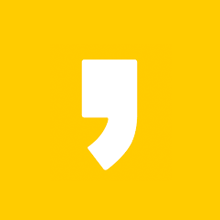
최근댓글